
Você gostaria de usar uma chave de teclado diferente para executar uma determinada tarefa no Windows 10? Graças a PowerToys. é fácil restabelecer qualquer chave para outra chave ou até mesmo uma combinação de atalhos no teclado. Veja como configurá-lo.
O segredo é PowerToys
No passado, as chaves de remapeamento no Windows 10 exigiram um programa de terceiros difícil de usar. Hoje, a Microsoft facilita a PowerToys. , um utilitário gratuito disponível para download online. Usando PowerToys, você pode fazer qualquer tecla no seu teclado Ato como qualquer outra chave e até mesmo atalhos remape.
Se você ainda não tem PowerToys instalado, Baixe gratuitamente do github. Depois de instalá-lo, inicie as configurações do PowerToys e clique em "Gerenciador de teclado" na barra lateral. Nas configurações "Gerenciador de teclado", clique em "Remape de uma tecla".

Quando a janela "Remap Keyboard" aparecer, clique no botão Plus ("+") para adicionar um novo mapeamento de chave.

Depois disso, você precisará definir qual chave que você deseja remape (na coluna "Key:") e qual chave ou atalho você deseja que ele execute (na coluna "mapeada para:").
Primeiro, selecione a tecla que você estará remapeando na coluna "para:" clicando no botão "Tipo" e pressionando a tecla no teclado ou selecionando-a na lista no menu suspenso. Por exemplo, vamos escolher Bloqueio de rolagem Aqui, já que muitas vezes se senta sem uso.
RELACIONADO: Como tornar sua chave de bloqueio de rolagem útil em um PC do Windows 10
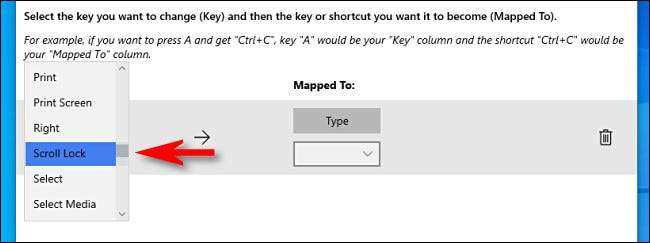
Em seguida, selecione a chave ou o atalho que você deseja executar na coluna "mapeada para". Para uma única chave, você pode escolher no menu suspenso ou clicar no botão "Tipo" e, em seguida, pressione-o no teclado.
Se você quiser usar uma combinação de teclas de atalho, pressione o botão "Tipo" e pressione a combinação no teclado. Por exemplo, aqui digamos "Ctrl + C" para o atalho padrão do Windows "Copy".
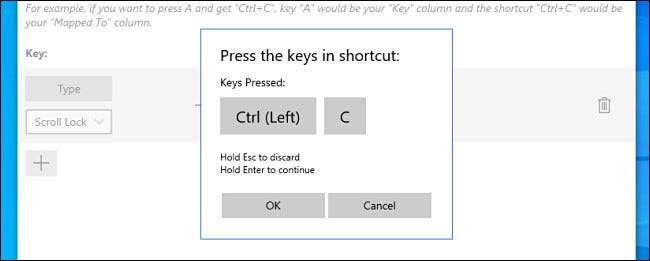
Depois de ter ambos "chave:" e "mapeado para:" colunas definidas, clique em "OK".
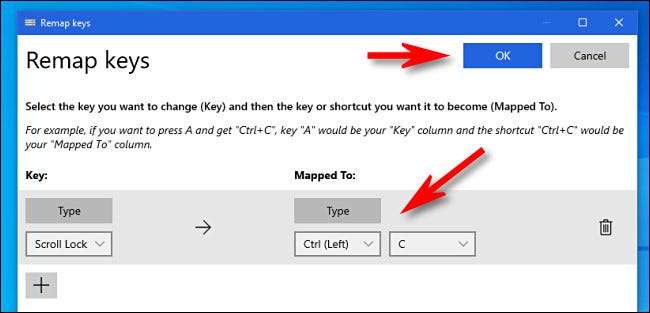
Se você vir um aviso de que uma tecla será deixada sem atribuição, clique em "Continuar de qualquer maneira". Isso significa que você não poderá acessar a função original da chave que acabou de remover.
(Em nosso exemplo, não haverá maneira de usar o bloqueio de rolagem, a menos que você remapeça outra tecla para executar a função de bloqueio de rolagem original).
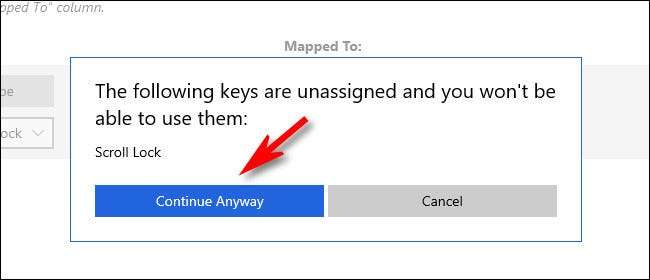
Em seguida, você verá o mapeamento resultante listado nas configurações "Gerenciador de teclado". Isso significa que seu mapeamento personalizado foi salvo e agora está ativo.
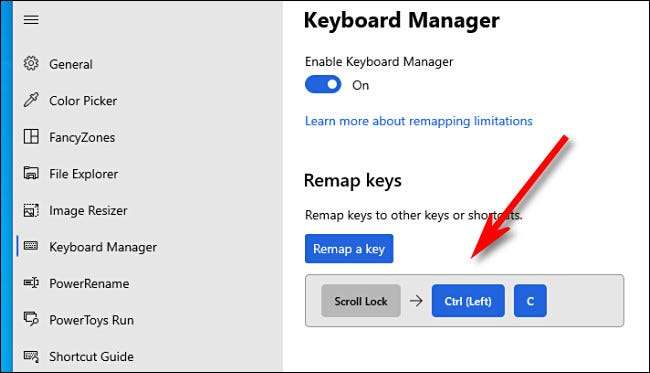
Se você quiser adicionar mais mapeamentos, clique em "Remape uma tecla" novamente. Quando terminar, feche completamente as configurações do PowerToys, e sua chave remapitada (ou chaves) permanecerá em vigor. Use-os tanto quanto você gostaria. Você sempre pode voltar e ajustar seus mapeamentos mais tarde, se necessário.
Como remover o novo mapeamento de chave
Mais tarde, se você quiser remover o mapeamento personalizado que você fez, relançam configurações de ferramentas de energia e clique em "Gerenciador de teclado" e "Remape uma tecla" novamente. Na lista de mapeamentos, clique no ícone da lixeira ao lado do mapeamento que você gostaria de excluir.
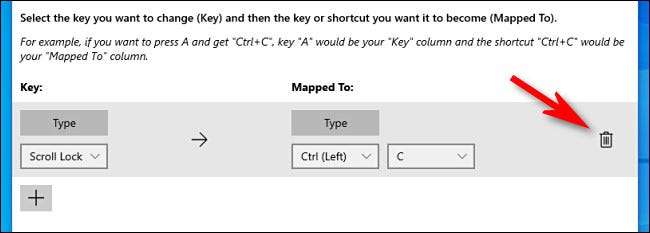
O mapeamento será removido. Depois disso, clique em "OK" para fechar a janela. Em seguida, você pode sair completamente do PowerToys ou criar um novo mapeamento usando o guia acima. Divirta-se!
RELACIONADO: Todos os Powertoys da Microsoft para Windows 10, explicados







